Manuel du propriétaire | Sagem PHILIPS MF-JET 485 Manuel utilisateur
Ajouter à Mes manuels44 Des pages
▼
Scroll to page 2
of
44
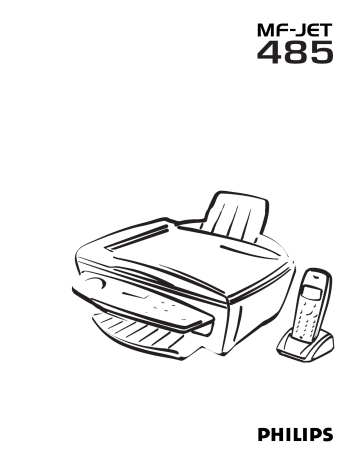
PHILIPS Présentation de la machine bac à papier chargeur de papier combiné sans fil capot du scanner panneau de commande bac de sortie chargeur pour le combiné sans fil Symboles sur l’afficheur du télécopieur Symboles sur l’afficheur du combiné sans fil Les options sélectionnées sont signalées par une flèche (»). à lorsque ce symbole apparaît, cela signifie que les piles sont chargées; lorsque c’est le symbole ì qui apparaît, cela signifie que les piles sont presque entièrement déchargées. Résolution: f texte et graphiques % petite police et graphiques F photo. : transmission de fax ou de SMS; communication téléphonique en course. ; activé : Les fax sont reçus automatiquement clignotant : Les fax sont conservés en mémoire désactivé : La mémoire est pleine ou vous avez arrêté la réception automatique des télécopies. Les quatre flèches (d) au milieu de l’afficheur indiquent l’espace occupé en mémoire. $ les appels sont réceptionnés silencieusement. , le symbole , s’allume pour signaler le passage d’appel et clignote pour signaler la réception d’un appel. W signale l’arrivée d’un SMS qui peut être consulté sur le télécopieur. s ce symbole s’allume lorsque le combiné sans fil est jumelé avec la base de votre télécopieur et se trouve dans son rayon d’action. Le symbole s clignote pour indiquer que le combiné sans fil n’est pas reconnu par la base (aucun appairage). Le symbole s n’apparaît pas lorsque le combiné sans fil est hors de portée de la base ou si celle-ci n’est pas raccordée à l’alimentation électrique. Présentation des significations des touches sur le télécopieur M sélection des fonctions C retour au menu précédent; pour effacer K copie couleurs / choix des options, déplacement du curseur sur l’écran Z numériser w aide OK confirmation de la sélection X arrêt, retour en mode veille K copie noir et blanc L bis v si cette voyant clignote, lisez l’indication sur l’écran W envoi d’un SMS; le voyant en regard de la clé clignote lors de la réception de messages } entrées de répertoire téléphonique clavier alphanumérique O contraste & multidiffusion – envoi de fax ou SMS à plusieurs destinataires f%F résolution Y lancer la transmission de fax ou l’opération de copie clavier numérique Présentation des significations des touches sur le combiné sans fil R appuyer brièvement sur cette touche pour appeler les derniers numéros composés; appuyer plus longuement pour appeler les numéros des derniers appels reçus, avec présentation du numéro d’appel m pour appeler une entrée du répertoire téléphonique; pour lancer la transmission d’une télécopie après avoir décroché le combiné sans fil OK confirmer une saisie ( touche du téléphone : appuyer brièvement sur cette touche pour prendre un appel et établir la communication; appuyer plus longuement (deux secondes) pour appeler les derniers numéros composés C quitter une fonction, pour effacer ) pour terminer une communication téléphonique / sélectionner une fonction ou faire une recherche dans la liste de recomposition Présentation des fonctions sur le combiné sans fil Votre combiné sans fil est pourvu d’un menu avec les fonctions suivantes, que yous pouvez faire défiler avec la touche /. 1 Répertoire Vous pouvez mémoriser de nouveaux numéros dans le répertoire du combiné sans fil et les modifier. Vous pouvez même accéder au répertoire du fax depuis votre combiné sans fil (voir Combiné sans fil / Répertoire). 2 Journal Le journal est une liste des 10 dernières émissions de fax ou des 10 derniers appels téléphoniques. Vous pouvez supprimer le journal de l’appareil fax ou consulter la durée de la dernière émission de fax ou du dernier appel téléphonique depuis votre combiné sans fil (voir Trucs et astuces / Journal). 3 Sonneries Vous pouvez régler le type et le volume des sonneries du combiné sans fil (voir Combiné sans fil / Réglage du volume de l’écouteur). Vous pouvez activer le mode silence à l’aide de la fonction 33 (voir Combiné sans fil / Réception silencieuse des appels). Vous pouvez activer ou désactiver la tonalité des touches de votre combiné sans fil à l’aide de la fonction 34 (voir Combiné sans fil / Signaux sonores). 4 Réglages Lorsque la fonction 41 est activée, vous pouvez terminer une conversation téléphonique en posant le combiné sans fil dans le chargeur. Lorsque la fonction 41 est désactivée, vous devez appuyer sur la touche ) après chaque conversation téléphonique. 5 Base A l’aide de la fonction 51 vous pouvez enregistrer un combiné sans fil supplémentaire au fax (voir Trucs et astuces / Appairage et suppression d’appairage de téléphones sans fil supplé mentaires originaux). Si vous utilisez un combiné sans fil pour plusieurs fax, vous pouvez sélectionner à l’aide de la fonction 52 le fax qui a la priorité. Installation ...............................7 Déballage...............................................................7 Mise en service du télécopieur ...........................7 Chargement du papier .........................................7 Mise en service du combiné sans fil..................8 Ligne téléphonique ..............................................9 Autres appareils ....................................................9 Secteur...................................................................11 Choix du pays ......................................................11 Installation des cartouches.................................11 Alignement des cartouches................................12 Vos nom et numéro ............................................12 Date et heure .......................................................12 Connexion au PC ................................................12 Installation du logiciel.........................................12 Paramètres .............................16 Date et heure .......................................................16 Vos numéro et nom ............................................16 Fonction AIDE ...................................................16 Type de réseau .....................................................16 Pays et langue.......................................................16 Régler réception fax............................................17 Réglages spéciaux................................................17 Répondeur externe..............................................17 Combiné sans fil .....................18 Téléphoner ...........................................................18 Rappeler................................................................18 Répertoire m .....................................................18 Identification de l’appelant ................................18 Type de sonnerie .................................................19 Volume de la sonnerie ........................................19 Réglage du volume de l’écouteur......................19 Réception silencieuse des appels $ .................19 Signaux sonores...................................................19 Téléphone auxiliaire............................................19 Rechercher combiné sans fil..............................20 Fax ...........................................21 Envoi d’un fax Y ...............................................21 Répertoire } ..............................................21 Bis L .................................................................22 Multidiffusion & .............................................23 Résolution f%F ..........................................23 Contraste O ........................................................23 Réception de fax..................................................23 Répondeur pour fax............................................23 Rapport d’émissions ...........................................23 Transmission différée .........................................24 Relève et dépôt ....................................................24 Copie .......................................25 Insertion d’un document ...................................25 Copie standard K ..............................................25 Copie modulable K ...........................................25 Numérisation vers le PC .......27 Insertion d’un document ...................................27 Numérisation d’un document ...........................27 SMS..........................................29 Envoi d’un SMS ..................................................29 Réception d’un SMS ...........................................29 Paramètres avancés ...............31 Liste des paramètres ...........................................31 Paramètres de télécopie......................................31 Paramètres SMS...................................................31 Paramètres de numérisation ..............................31 Paramètres de l’imprimante ...............................32 Trucs et astuces......................33 Pour passer commande ......................................33 Changement des cartouches..............................33 Capacité des cartouches .....................................35 Journal...................................................................35 Commandes .........................................................35 Verrouillage ..........................................................35 Appairage et suppression d’appairage de téléphones sans fil supplémentaires originaux 36 Entretien et maintenance...................................36 Annexes...................................38 Liste des fonctions ..............................................38 Paramètres techniques ........................................39 Caratéristiques techniques .................................39 Garantie ................................................................40 Indèxe ...................................................................42 Table des matières Table des matières 5 Mesures de sécurité 6 Mesures de sécurité Veuillez lire et respecter tous les avertissements et instructions. Il est recommandé d’installer le MF-JET 485 sur une surface plane et stable. La surface doit être lisse et horizontale. Une chute du télécopieur peut provoquer des dommages à l’appareil ou causer des blessures graves, plus spécialement chez des enfants en bas âge. Placez le MF-JET 485 à une distance d’au moins 10 cm des appareils et objets électriques. N’exposez pas le télécopieur à la lumière directe des rayons du soleil. Ne le placez pas près d’un radiateur, d’un chauffage, d’une radio, d’un téléviseur ou d’un système de climatisation. Évitez tout contact avec la poussière, l’eau ou des produits chimiques. Assurez-vous que l’espace est bien ventilé tout autour du MF- jet 485. Ne rangez pas l’appareil dans un endroit clos tel qu’une boîte, une étagère ou un placard. Ne couvrez pas le MF-JET 485. Ne le posez pas sur des surfaces instables comme les lits, duvets, coussins, canapés ou tapis, car cela peut entraîner un risque de surchauffe et d’incendie. Utilisez uniquement l’alimentation électrique fournie avec le produit. L’utilisation d’une alimentation non agréée peut endommager le MFJET 485. Ne touchez pas les fils du téléphone ni les câbles d’alimentation s’ils sont mal isolés ou endommagés, à moins qu’ils ne soient débranchés. Si le boîtier ou l’alimentation (notamment les câbles d’alimentation ou du téléphone) de votre MF-JET 485 sont endommagés, débranchez votre télécopieur. Le MF-JET 485 ne peut être démonté que par une personne dûment autorisée à effectuer la maintenance. Débranchez le MF-JET 485 du secteur et de la ligne téléphonique avant de procéder à son nettoyage. N’utilisez pas de nettoyants liquides ou en aérosol tels que les pulvérisateurs ou détergents. N’exposez pas le MF-JET 485 à la pluie ou à toute autre source d’humidité. Cela pourrait entraîner un risque de choc électrique ou de feu. Si un liquide est accidentellement introduit dans le MF-JET 485, débranchez immédiatement la prise électrique et faites inspecter l’appareil. Si vous souhaitez utiliser un combiné sans fil supplémentaire, laissez une distance d’au moins 15 cm entre le télécopieur et la base du combiné sans fil pour éviter des interférences acoustiques. Sa conformité aux normes en vigueur a été testée EN 60950 ou IEC 60950. Il ne peut-être utilisé qu’avec des systèmes téléphoniques et une installation électrique conformes à ces normes. Par temps d’orage, débranchez le MF-JET 485 du secteur et de la ligne téléphonique. Si vous ne pouvez pas débrancher le MF-JET 485, évitez d’utiliser le télécopieur ou le téléphone pendant un orage. Cela pourrait entraîner un risque de choc électrique à cause des éclairs et endommager l’appareil. Le MF-JET 485 est destiné à être utilisé uniquement dans le pays où vous l’avez acheté. Il est conforme aux prescriptions des services de télécommunications. Pour des raisons de sécurité, ne jamais insérer le combiné sans fil dans le chargeur sans ses piles ou sans le couvercle de leur compartiment. Explication des consignes de sécurité figurant sur le combiné sans fil : v Consignes de sécurité générale ? Informations supplémentaires dans le manuel d’utilisation ! Ne pas toucher aux contacts Mise en service du télécopieur Déballage Veuillez lire tous les avertissements et instructions et vous y conformer. Déballez la boîte et vérifiez que vous disposez bien des éléments suivants : câble téléphonique câble d’alimentation avec fiche alimentation cartouches d’encre et carte de démarrage «Plug’n’Print» bac à papier 1 Insérez le bac à papier dans la fente située derrière le mécanisme de chargement du papier. 2 Tirez sur le plateau de sortie. appareil Installation Installation combiné sans fil chargeur pour le combiné sans fil trois piles AAA/NiMH CD-ROM guide d’installation guide d’utilisation Chargement du papier N’utilisez que du papier spécialement destiné à une impression par jet d’encre (format de papier est A4 210×297 mm, 80 g/m²). Veuillez respecter les instructions du fabricant. v Ne pas charger de papier pendant que le MF-JET 485 imprime! 7 Installation 1 Pour éviter que plusieurs feuilles ne s’introduisent en même temps dans l’appareil, commencez par ventiler la rame de papier pour séparer les feuilles, puis redressez le paquet sur une surface plate avant de le replacer dans le chargeur de papier. N’utilisez en aucun cas des batteries! Les piles doivent être éliminées selon la réglementation en vigueur concernant le traitement des déchets. Le fabricant décline toute responsabilité en cas de non-respect de ces instructions. 2 Vous pouvez insérer un maximum de 100 feuilles de papier, jusqu’à la butée, dans le mécanisme de chargement du papier. 3 Insérez le combiné sans fil dans le chargeur et raccordez ce dernier au secteur. v Les piles doivent être chargées pendant 12 heures au minimum avant la première utilisation. A leur livraison, le télécopieur et le combiné sans fil sont déjà jumelés l’un avec l’autre : vous n’avez besoin d’effectuer aucun réglage supplémentaire. Mise en service du combiné sans fil Votre combiné sans fil est fourni avec trois piles AAA/NiMH. Si vous devez remplacer les piles, veuillez utiliser exclusivement des piles d’origine du type AAA/NiMH. 1 Retirez le couvercle du compartiment des piles situé à l’arrière du combiné sans fil. Pour ce faire, aidez-vous d’un accessoire adéquat pour appuyer dans la petite ouverture ronde. Repoussez le couvercle. Insérez ensuite les trois piles rechargeables dans le compartiment comme indiqué. 8 v Afin de prolonger la durée de vie de vos piles, attendez leur déchargement complet environ une fois par semaine. 2 Refermez le compartiment des piles avec le couvercle. Ne vous éloignez pas de plus de 50 m (à l’intérieur) et 300 m (à l’extérieur) de votre base (télécopieur) avec votre combiné sans fil. Suisse Commencez par raccorder la petite fiche du câble téléphonique à la prise nommée LINE (à l’arrière de votre MF-JET). Raccordez la fiche téléphonique à la prise. Si votre prise téléphonique est de type ancien, utilisez un adaptateur usuel. Si vous avez une prise double, enfichez la fiche téléphonique au connecteur supérieur de votre prise téléphonique. Autres appareils Vous pouvez utiliser d’autres appareils sur votre ligne téléphonique en plus de votre télécopieur avec combiné sans fil, comme par exemple des téléphones supplémentaires, des téléphones sans fil, des répondeurs, des compteurs téléphoniques (non disponibles en France) ou des modems. France Connectez la fiche téléphonique à la prise murale. Si vous utilisez sur la même ligne un téléphone sans fil compatible avec la fonction SMS, il est impossible de prévoir avec certitude si la réception SMS se fera sur votre télécopieur ou sur l’autre téléphone sans fil. La réception SMS n’est en tout cas possible que sur un seul appareil. Essayez de désactiver la réception SMS sur le téléphone sans fil supplémentaire. Installation Ligne téléphonique Si vous désirez utiliser des installations supplémentaires spéciales avec votre télécopieur, veuillez contacter votre revendeur. France Belgique Si vous installez un appareil supplémentaire (téléphone, répondeur, modem) sur la même prise, vous obtiendrez le fonctionnement idéal. Raccordez la fiche téléphonique à la prise téléphonique. 9 Installation Belgique Variante 4 Si vous raccordez d’autres appareils (téléphone, répondeur, modem, compteur téléphonique) à la même prise téléphonique faites attention aux possibilités de l’ordre de raccordement : Variante 1 Suisse Variante 2 Si vous souhaitez installer un appareil supplémentaire comme un téléphone sans fil ou un répondeur, veuillez utiliser un câble adaptateur (équipé d’une prise RJ11) que vous brancherez sur la fiche marquée EXT. Variante 3 Si vous désirez utiliser un compteur téléphonique ou un modem, il vous faudra utiliser un adaptateur série. Dans ce cas, le télécopieur sera raccordé en série après le compteur ou modem. 10 1 Ouvrez l’appareil en tirant sur le loquet situé sous le panneau de commande. Vous pouvez commander le combiné sans fil original via le formulaire inclus dans le boîte ou vous pouvez le commander en appelant le Call Center. Secteur Raccordez la fiche du câble d’alimentation à l’arrière de votre MF-JET 485 (sur le côté). Puis branchez le câble d’alimentation à l’adaptateur du MF-JET 485 et à l’alimentation électrique. 2 Appuyez sur le levier situé au milieu du support de cartouche afin de l’ouvrir. 3 Sortez les cartouches de leur emballage et retirez la bande protectrice. v Vérifiez que vous avez enlevé complètement la bande protectrice! Installation v Un fonctionnement optimal et sans problème ne peut être garanti qu’avec un combiné sans fil identique à l’original. Faites attention à ne pas toucher la buse ni les contacts. Une fois le MF-JET 485 relié au secteur, il va vous guider dans la configuration standard : Choix du pays 1 Appuyez sur OK. 2 Utilisez les touches / pour sélectionner votre pays. 3 Appuyez deux fois sur OK. 4 Insérez la cartouche d’encre noire, „nez“ vers le bas, dans le compartiment droit du support de cartouche. 5 Insérez la cartouche d’encre couleur dans le compartiment gauche du support de cartouche en procédant de la même façon. Installation des cartouches Pour imprimer des documents, votre télécopieur MF-JET 485 doit contenir des cartouches d’encre. L’appareil est donc fourni avec deux cartouches de démarrage permettant d’imprimer quelques pages à titre d’essai. 6 Fermez le support de cartouche. Le verrouillage du support s’accompagne d’un clic. 11 Installation Vos nom et numéro 7 Fermez l’appareil. 1 Entrez votre numéro de fax (jusqu’à 20 chiffres) puis appuyez sur OK (pour entrer le signe «+», maintenez appuyée la touche CTRL et appuyez sur Q; pour insérer un espace, appuyez sur la touche _@). 8 Glissez la carte de démarrage «Plug’n’Print», contacts vers le haut, dans son logement situé sous le panneau de commande. Cette carte «Plug’n’Print» permet de charger la cartouche noire aussi bien que la cartouche couleur. 2 Entrez votre nom avec le clavier alphanumérique (jusqu’à 20 caractères). Vous pouvez également insérer un signe «+» (CTRL + Q) ou une barre oblique (CTRL + M). Pour saisir des majuscules, appuyez sur la touche + puis tapez sur la touche de votre choix. Appuyez sur OK. Si vous avez saisi un caractère erroné vous pouvez le corriger à l’aide de / et C. Date et heure Saisissez la date et l’heure puis confirmez par OK, par exemple 12 05 04 16 30 et OK pour le 12 mai 2004 à 16:30. Connexion au PC v Premièrement installez le logiciel et ensuite branchez le câble USB du MFJET à votre ordinateur. Configuration requise Votre ordinateur doit posséder la configuration minimum suivante : 9 Le chargement des cartouches peut prendre quelques minutes et n’est terminé que lorsque l’écran indique : • Processeur Pentium, 200 MHz ou supérieur • Windows® 98/2000/ME/XP et 128 Mo de RAM AcTION terminee • 300 Mo d’espace disque disponible pour l’installation complète • Port USB retirer carte Répétez la procédure avec la même carte pour la deuxième cartouche. Alignement des cartouches 1 Après l’installation initiale des cartouches, l’appareil imprime une page de test afin de vérifier leur alignement. entrer VALEUR A 2 Entrez la valeur A correspondant à l’image la plus nette. 3 Confirmez par OK puis répétez ces étapes pour les valeurs B, C et D. entrer VALEUR B 12 Installation du logiciel Le paquet du logiciel inclut : 1 «MF-Inkjet» : installe l’imprimante et le scanner. 2 «Photo Impression» : pour un traitement créatif et une qualité d’impréssion améliorée de vos photos numériques. 3 «Paper Port» : affiche et gère rapidement vos documents scannés. 4 «Acrobat Reader» : affichage et impression de fichier PDF. 4 Si vous ne voulez installer que certains produits, cliquez sur l’option «Au choix». Windows® XP : même si le système vous informe que le périphérique n’a pas réussi le test permettant d’obtenir le logo Windows®, poursuivez l’installation tout à fait normalement. Votre appareil multifonctions PHILIPS a fait l’objet de contrôles et a été conçu pour être entièrement compatible avec l’environnement Windows® XP. 1 Insérez le CD d’installation dans le lecteur de CD-ROM. La procédure d’installation démarre automatiquement (si le programme d’installation ne démarre pas, utilisez l’explorateur de Windows® pour localiser votre lecteur de CD-ROM et sélectionnez le programme Launch.exe). 5 Sélectionnez les produits à installer en cliquant sur les options correspondantes. Exemple : Installation de «Photo Impression» : 2 Sur l’écran de démarrage, cliquez sur l’option «Installation des produits». 3 Si vous souhaitez installer tous les produits proposés (scanner, imprimante, «Photo Impression», «Paper Port», «Adobe Acrobat Reader»), cliquez sur l’option «Complète». Installation v Premièrement installez le logiciel et ensuite branchez le câble USB du MFJET à votre ordinateur. Cliquez sur «Suivant», puis suivez les instructions qui apparaissent à l’écran. Vous serez invité à accepter le contrat de licence. 13 Installation Le programme vous propose d’enregistrer «Photo Impression» par défaut dans un dossier d’installation déterminé. Vous pouvez cependant sélectionner un autre dossier cible. Si vous acceptez le nom de dossier proposé, cliquez sur «Suivant». Pour terminer l’installation de «Photo Impression», cliquez sur «Terminer». v Le CD vous amène de cette façon aussi à l’installation de «Paper Port», «MF-Inkjet» et «Acrobat Reader». À l’issue de l’installation de «MF-Inkjet» vous êtes invité à redémarrer votre ordinateur. 14 6 Pour en savoir plus sur les produits «Paper Port» et «Photo Impression», cliquez sur l’option «Guides utilisateur» de l’écran de démarrage. 7 Pour en savoir plus sur le contenu du CDROM, cliquez sur l’option «Explorer contenu du CD». 8 Pour supprimer des produits déjà installés, cliquez sur l’option «Desinstallation des Produits» de l’écran de démarrage. Si vous voulez désinstaller tous les produits, cliquez sur «Complète» : Vous pouvez choisir entre les options «Réparer» et «Supprimer». Suivez les instructions qui s’affichent à l’écran. Installation Si vous ne voulez désinstaller que certains produits, cliquez sur l’option «Au choix». v L’option «Menu» vous permet de revenir à l’écran de démarrage à tout moment. 15 Paramètres Paramètres Vous pouvez imprimer la liste des paramètres courants en appuyant sur M, 54 et OK. Pour revenir en mode veille, appuyez sur X autant de fois que nécessaire. Date et heure 1 Appuyez sur M, 21 puis OK. 2 Saisissez la date et l’heure puis confirmez par OK, par ex. 12 05 04 16 30 OK pour le 12 mai 2004 à 16:30. Vos numéro et nom 1 Appuyez sur M, 22 puis OK. 2 Entrez votre numéro de fax (jusqu’à 20 chiffres) puis appuyez sur OK (pour entrer le signe «+», maintenez appuyée la touche CTRL et appuyez sur Q; pour insérer un espace, appuyez sur la touche _@). 3 Entrez votre nom (jusqu’à 20 caractères). Vous pouvez également insérer un signe «+» (CTRL + Q) ou une barre oblique (CTRL + M). Pour saisir des majuscules, appuyez sur la touche + puis tapez sur la touche de votre choix. Appuyez sur OK. Si vous raccordez le MF-JET 485 à un privé, vous pouvez mémoriser le préfixe permettant d’obtenir une ligne extérieure. 1 Appuyez sur M, 251 et OK. Utilisez les touches / pour sélectionner prive, puis confirmez par OK. 2 Utilisez les touches / pour sélectionner la fonction 252»PREFIXe. Appuyez sur OK. Entrez le nombre de chiffres et appuyez sur OK. v Terminez en entrant le numéro interne le plus long et ajoutez-y un (par ex., lorsque les numéros internes sont composés de 4 chiffres, entrez 5). 3 Appuyez sur le chiffre adéquate pour atteindre une ligne extérieure. Il s’agit en général du 0. Confirmez par OK. Si le nombre de chiffres d’un appel interne est dépassé, le préfixe de ligne extérieure s’ajoute automatiquement. Pays et langue Il est important de sélectionner le pays dans lequel vous utilisez le télécopieur, car l’appareil doit s’adapter aux conditions locales. Pour le télécopieur La touche C vous permet d’effacer un caractère si vous avez fait une erreur. Ces paramètres déterminent la langue de l’affichage et les paramètres du réseau téléphonique local. Fonction AIDE 1 Appuyez sur M, 201 puis OK. Utilisez les touches / pour sélectionner votre pays. Appuyez deux fois sur OK. Appuyez deux fois sur w. Vous obtenez une impression vous décrivant brièvement l’utilisation des principales fonctions. Vous trouverez également sur cette page d’AIDE comment obtenir d’autres pages d’AIDE concernant l’utilisation de fonctions particulières. 2 Pour changer de langue, utilisez les touches / pour sélectionner la fonction 202»LANGUE, puis confirmez par OK. Sélectionnez à l’aide des touches /, puis appuyez sur OK. Pour le combiné sans fil Type de réseau Les systèmes de central téléphonique privé sont très courants dans les grandes entreprises. Pour établir une connexion à partir d’un central téléphonique privé vers le réseau public, vous devez appuyer sur une touche de façon à obtenir la ligne extérieure. Un téléphone additionnel raccordé à la ligne de téléphone normale avec votre MF-JET 485 ne doit pas être confondu avec un central téléphonique privé. 16 v Le combiné sans fil reprend automatiquement le réglage que vous avez effectué sur le télécopieur. La gestion d’appels vous permet d’utiliser un même branchement téléphonique pour téléphoner, envoyer une télécopie et utiliser des appareils supplémentaires. 1 Appuyez sur M, 84 et OK. 2 Avec / vous pouvez régler le nombre total des sonneries. Cela correspond au nombre de sonnerie avant de décrocher l’appareil et le début de réception d’une télécopie. nbre sonn. 5 3 Confirmez votre choix par OK. 4 Appuyez sur M, 85 et OK. 5 Avec / entrez le nombre de sonneries après lequel la gestion d‘appels recevra les appels et séparera les télécopies des appels téléphoniques. A partir de ce moment, l’appelant entend encore les sonneries légèrement modifiées par votre télécopieur et la communication lui est facturée. sonn. fax 3 6 Confirmez votre choix par OK. Menus nbre sonn. sonn. fax Options 0, 1, 2, 3, 4, 5, 6, 7 0, 1, 2, 3, 4, 5, manuel Si vous ne pouvez pas recevoir de télécopies, les deux nombres de sonneries que vous avez entrés sont peut-être trop élevés (voir points 2 et 5). Sélectionnez les deux nombres de sonneries (répondeur et télécopieur) inférieur à cinq. Si vous utilisez des appareils autres que le télécopieur (téléphone, répondeur), branchés en parallèle, le type de sonnerie peut être modifié comme suit : d’autres appareils sonnent autant de fois qu’entré dans sonn. fax. Votre combiné sans fil sonne autant de fois que défini par ce réglage du nombre des sonneries (nbre sonn.). Réception silencieuse des télécopies et des appels $ Si, pendant la nuit par exemple, vous ne voulez pas être dérangé(e) par les appels téléphoniques ou les télécopies, vous pouvez régler le nombre de sonneries totales (nbre sonn.) et du télécopieur (sonn. fax) sur 0. Si vous avez effectué ce réglage, votre appareil passe immédiatement en mode fax et le combiné sans fil ne sonne pas en cas d’appel (l’appelant entend un sifflement). v Si vous avez effectué ce réglage, vous n’êtes pas joignable par téléphone. Vous ne pouvez recevoir que des télécopies. Votre répondeur externe n’indiquera aucun message. Réception manuelle des télécopies Si vous sélectionnez l’option MANUEL la réception des télécopies ne s’effectuera pas automatiquement. Vous devrez activer l’impression en appuyant sur Y (pour le combiné sans fil : *5). Cette option est utile si vous souhaitez par exemple recevoir vos télécopies sur votre ordinateur par l’intermédiaire d’un modem. Répondeur externe Paramètres Régler réception fax Raccordez le répondeur en suivant les instructions figurant au chapitre Installation / Autres appareils. Pour un fonctionnement optimal de votre répondeur externe, réglez son nombre de sonneries sur un ou deux. Afin d’éviter que les appels ne soient automatiquement pris par la gestion d’appels de votre télécopieur, allez dans le menu nbre sonn. et sonn. fax et sélectionnez un nombre de sonneries plus élevé que celui de votre répondeur externe (au minimum deux sonneries de plus). Si vous avez désactivé le répondeur externe, les communications seront prises par votre télécopieur (voir Régler réception fax). Réglages spéciaux Exemple de réglage : Réception silencieuse des télécopies Sonneries répondeur 2 Pour que la réception des télécopies débute immédiatement, définissez le nombre de sonneries (sonn. fax) sur 0. Votre combiné sans fil sonne à retardement, car le fonction de gestion des appels vérifie si une télécopie doit être reçue. sonn. FAX 4 nbre sonn. 4 17 Combiné sans fil Combiné sans fil Téléphoner 1 Pour effectuer un appel, saisissez le numéro de téléphone souhaité et appuyez sur la touche téléphonique ( du combiné sans fil. 2 Pour répondre à un appel, appuyez également sur la touche téléphonique (. 3 Pour mettre fin à la communication, appuyez sur ). v Si vous avez entré un chiffre erroné, vous pouvez le supprimer en appuyant sur C avant que la composition du numéro ne soit lancée. Rappeler Le combiné sans fil mémorise les dix derniers numéros composés. 1 Appuyez sur la touche R. 2 La touche / vous permet ensuite de sélectionner le numéro de téléphone de votre choix dans la liste. 3 Pour établir la liaison avec votre interlocuteur, appuyez sur la touche téléphonique (. Répertoire m Vous pouvez mémoriser des numéros de téléphone dans le répertoire de votre combiné sans fil. Mémorisation de numéros et nomes 1 Sur votre combiné sans fil, appuyez sur /, 11, puis sur OK. v Vous pouvez également appeler les entrées du répertoire de votre télécopieur sur votre combiné sans fil en appuyant sur la touche m du combiné et en recherchant l’entrée associée à l’aide de la touche /, qui renvoie au répertoire du télécopieur. Modification d’une entrée dans le répertoire 1 Appelez la fonction 12 sur le combiné sans fil et sélectionnez l’entrée de votre choix à l’aide de la touche /. 2 Appuyez sur OK pour éditer l’entrée. 3 Supprimez le numéro ou le nom à l’aide la touche C et confirmez la nouvelle entrée en appuyant sur OK. Suppression d’une entrée dans le répertoire 1 Appelez la fonction 13 sur le combiné sans fil et sélectionnez l’entrée de votre choix à l’aide de la touche /. 2 Appuyez sur OK pour supprimer cette entrée. Identification de l’appelant (pas dans tous les pays) Votre télécopieur et votre combiné sans fil peuvent afficher le numéro de téléphone de l’appelant. Demandez auprès votre opérateur télécom pour des informations ultérieures. Le message APPEL apparaît sur l’écran de votre combiné sans fil lorsque vous avez reçu un appel en votre absence. Les numéros de téléphone des dix derniers appels reçus sont stockés en mémoire. 2 Entrez un nom à l’aide des touches numériques. Maintenir la touche concernée appuyée jusqu’à ce que la lettre desirée apparaîsse sur l’écran. Pour corriger un caractère erroné, appuyez sur C et appuyez ensuite sur OK. 1 Maintenez la touche R de votre combiné sans fil enfoncée pendant deux secondes. L’écran indique : JOURNAL. 3 Entrez le numéro que vous désirez mémoriser, puis appuyez sur OK. 2 Vous pouvez faire défiler les numéros appelés à l’aide de /. Utilisation du répertoire téléphonique 1 Appuyez sur m et choisissez l’entrée de votre choix à l’aide de la touche /. 18 2 Pour établir la liaison avec votre interlocuteur, appuyez sur la touche téléphonique (. 3 Pour rappeler un de vos correspondants, appuyez sur la touche téléphonique ( sur votre combiné sans fil. Vous pouvez choisir parmi six types de sonneries sur votre combiné sans fil : 1 Sélectionnez la fonction 31 sur votre combiné sans fil en appuyant sur /, 31, puis sur OK. 2 Sélectionnez la sonnerie de votre choix à l’aide de la touche /. 3 Confirmez en appuyant sur OK. Volume de la sonnerie 1 Sélectionnez la fonction 32 sur /, 32, puis sur OK sur le combiné sans fil. 2 La touche / vous permet ensuite de régler le volume. 3 Confirmez en appuyant sur OK. Réglage du volume de l’écouteur Appuyez sur la touche / pendant une conversation téléphonique et réglez le volume à votre convenance. Appuyez sur OK. Réception silencieuse des appels $ Vous pouvez désactiver la sonnerie de votre combiné sans fil à l’aide de la fonction 33. 1 Appuyez sur /, 33 et sur OK. Signaux sonores Lorsque vous appuyez sur n’importe quelle touche du combiné sans fil, un bip retentit. La fonction 34 permet de désactiver la tonalité des touches de votre combiné sans fil : Appuyez sur /, 34 et sélectionnez à l’aide des touches /, puis confirmez en appuyant sur OK. Pour faire basculer une communication de votre combiné sans fil vers un téléphone sans fil auxiliaire, vous disposez de deux options en fonction du type de l’appel (voir tableau ci-après). v Un fonctionnement optimal et sans problème ne peut être garanti qu’avec un combiné sans fil identique à l’original. Vous pouvez commander le combiné sans fil original via le formulaire inclus dans le boîte ou vous pouvez le commander en appelant le Call Center. Combiné sans fil Type de sonnerie Téléphone auxiliaire Vous pouvez connecter des téléphones auxiliaires à votre MF-JET 485 sur la même ligne. Lorsque vous recevez un appel, le téléphone additionnel sonne quelques coups, puis le télécopieur bascule en réception de fax. 19 Combiné sans fil Appel entrant Combiné sans fil Vous souhaitez accepter un appel. En cas d’appel externe ou en cours de conversation sur votre télécopieur ou un autre combiné sans fil, appuyez sur la touche ( pour faire basculer l’appel. Vous décrochez et Appuyez sur la touche m ou sur constatez qu’il s’agit d’un envoi de télécopie la combinaison de (vous entendez un touches *5. sifflement ou aucun son). Vous désirez Sur un combiné sans faire suivre une fil auxiliaire également conversation. jumelé avec le télécopieur : Dans le cas d’une conversation externe, appuyez sur OK et sur le numéro du combiné de votre choix (par ex. 2) et la touche téléphonique (. Ensuite appuyez sur ). Dans le cas d’une conversation interne, appuyez sur OK, le numéro du combiné de votre choix (par ex. 3) et appuyez sur la touche de composition (. Rechercher combiné sans fil Si vous avez égaré votre combiné sans fil ou un téléphone sans fil auxiliaire, la fonction 83 vous permet de les retrouver. 1 Appuyez sur M, 83 et sur OK. 2 Sélectionnez l’appareil que vous avez déplacé à l’aide de la touche / et confirmez en appuyant sur OK. Le téléphone sans fil recherché sonne. Lorsque vous avez retrouvé l’appareil recherché, appuyez sur la touche X de votre télécopieur pour couper la sonnerie. 20 Télecopieur Cette opération n’est pas possible! Téléphone auxiliaire Selon le type du téléphone. Cette opération n’est pas possible! Appuyez sur *5, puis raccrochez. Cette opération n’est pas possible! Cette opération n’est pas possible! Envoi d’un fax Y 5 Si vous souhaitez envoyer une seule page, sélectionnez ENVOI à l’aide des touches / et appuyez sur OK. Pour numériser plusieurs pages, sélectionnez PAGE SUIVANTE puis insérez une nouvelle page. Appuyez sur OK. 1 Soulevez le couvercle du scanner à plat. Vérifiez que la vitre du scanner est propre avant de disposer le document original. Une fois la transmission terminée, le télécopieur MF-JET 485 imprime automatiquement un rapport de transmission (voir Rapport d’émissions). Pour annuler la transmission, appuyez deux fois sur X. Fax Fax Répertoire } Le télécopieur MF-JET 485 permet de créer un répertoire en mémorisant des entrées simples ou des listes d’entrées. 2 Placez le document sur la vitre, face à télécopier vers le bas. Votre appareil peut stocker jusqu’à 200 entrées avec noms et numéros de fax. Vous pouvez également regrouper plusieurs noms afin de créer une liste. Pour saisir des majuscules, appuyez sur la touche + puis tapez sur la touche de votre choix. La touche CTRL vous permet de saisir des caractères spéciaux (par ex., maintenez appuyée la touche CTRL et appuyez sur W pour saisir un tiret). Les touches / vous permettent de déplacer le curseur dans une entrée, et la touche \ permet de supprimer un caractère. Ajout de nom 3 Ajustez-le sur le côté supérieur gauche du scanner (qui est marqué par des flèches). Pour chaque enregistrement, vous devez mémoriser un nom et un numéro de fax. 1 Appuyez sur M, 11 puis OK. Entrez un nom puis appuyez sur OK. Entrez un numéro de fax et appuyez sur OK. 2 Le télécopieur MF-JET 485 affecte automatiquement un numéro à l’enregistrement. Pour modifier le numéro d’enregistrement, entrez le chiffre de votre choix et appuyez sur OK. Si vous souhaitez numériser des objets en trois dimensions (tels que des pièces ou des fleurs), protégez la vitre avec un film transparent. 4 Composez le numéro de télécopie et appuyez sur Y. Attendez la fin de la phase de préchauffage de l’appareil et la fin de la numérisation du document en mémoire. 3 Utilisez les touches / pour sélectionner AVEC TOUCHE si vous souhaitez attribuer une touche de raccourci (une lettre) pour permettre un accès rapide à l’enregistrement. Appuyez sur OK. 4 Si nécessaire, sélectionnez la vitesse de transmission appropriée pour envoyer vos fax. Si vous possédez une connexion téléphonique de qualité, sélectionnez la vitesse la plus élevée. Appuyez sur OK. 21 Fax Ajout de liste Vous pouvez regrouper plusieurs entrées du répertoire afin de créer une liste, par exemple afin d’envoyer une télécopie à plusieurs personnes simultanément. L’onglet «Entrée» vous permet d’ajouter des entrées au carnet d’adresses, etc. 1 Appuyez sur M, 12 puis OK. Entrez un nom pour cette liste et appuyez sur OK. 2 Appuyez sur un chiffre ou une lettre de raccourci ou utilisez les touches / et OK pour sélectionner les entrées et les ajouter à la liste. Appuyez sur OK. 3 Le numéro identifiant la liste apparaît automatiquement sur l’écran. Il est possible de modifier ce numéro. Confirmez par OK. L’onglet «Liste» vous permet d’éditer les listes. Modification 1 Appuyez sur M, 13 puis OK. 2 Le répertoire apparaît dans l’ordre alphabétique. Utilisez les touches / pour sélectionner l’entrée ou la liste à modifier. Appuyez sur OK. 3 Modifiez l’entrée et confirmez chaque étape par OK. Suppression 1 Appuyez sur M, 14 puis OK. 2 Le répertoire apparaît dans l’ordre alphabétique. Utilisez les flèches / pour sélectionner l’entrée ou la liste à supprimer. Appuyez sur OK. 3 Confirmez la suppression par OK. Impression Appuyez sur M, 15 puis OK. Le télécopieur imprime le répertoire dans l’ordre alphabétique. Transfert vers un ordinateur Si vous avez connecté le MF-JET 485 à un ordinateur, vous pouvez transférer le répertoire sur le PC pour le modifier. Sur votre ordinateur, cliquez sur Démarrer > Programmes > MF Inkjet > Gestion du Carnet d’Adresses. Vous pouvez transférer le répertoire de votre ordinateur vers le télécopieur (et inversement) en cliquant sur le bouton correspondant au bas de la fenêtre. 22 Utilisation du répertoire 1 Insérez un document. 2 Appuyez sur } et utilisez les touches /, une touche de lettre ou de chiffre pour sélectionner un enregistrement ou une liste dans le répertoire. 3 Appuyez sur Y pour lancer la transmission. Bis L MF-JET 485 enregistre les dix derniers numéros composés dans la mémoire Bis. 1 Insérez un document. 2 Appuyez sur L jusqu’à obtenir le numéro voulu. Lorsque le numéro de votre choix apparaît sur l’affichage, appuyez sur Y pour lancer la transmission. Répondeur pour fax Vous voudrez peut-être envoyer un document à plusieurs destinataires. Le répondeur pour fax vous permet de préserver la confidentialité des documents en les stockant. Vous n’êtes pas obligé de les imprimer dès leur réception. L’icône ; permet de suivre l’état du répondeur pour fax : 1 Insérez un document. 2 Composez un numéro (vous pouvez également utiliser le répertoire ou L) puis appuyez sur &. Vous pouvez recommencer la procédure pour un maximum de dix destinataires. Appuyez sur Y. 3 Pour annuler la transmission, appuyez deux fois sur X. Résolution f%F Vous pouvez modifier la résolution, si nécessaire. Appuyez sur f%F jusqu’à obtenir le mode requis. Une icône sur l’affichage indique le mode actuel. Si aucun des trois symboles de flèche ne s’affiche, l’appareil est en résolution standard. ; actif – répondeur pour fax actif ; clignotant – documents en mémoire ou en cours de réception Fax Multidiffusion & ; inactif – mémoire pleine Vous pouvez garantir la confidentialité de vos documents en utilisant le code de réponse à quatre chiffres. Une fois stocké, ce code vous est demandé lors de l’impression des fax ou de l’activation/désactivation du répondeur pour fax. Enregistrement d’un code de répondeur Appuyez sur M, 343 puis OK. Entrez un code à quatre chiffres et appuyez sur OK. Activation/désactivation standard – documents de bonne qualité, sans dessins ni détails fins f – documents contenant des dessins ou une petite police % – documents contenant des dessins aux détails très fins ou de faible dimension F – photos Contraste O Si le document est trop clair ou trop foncé, vous pouvez modifier le contraste. Pour cela, appuyez sur O jusqu’à ce que l’écran affiche le contraste souhaité. Réception de fax Si vous ne modifiez pas les paramètres configurés en usine, les fax seront automatiquement imprimés. Si le MF-JET 485 est à court de papier ou d’encre, les fax sont stockés dans la mémoire. Après avoir inséré du papier ou des cartouches, appuyez sur Y pour lancer l’impression. Pour modifier les paramètres de réception de télécopies, veuillez vous référer à Paramètres avancés / Paramètres de télécopie. Appuyez sur M, 342 puis OK. Si vous avez enregistré un code d’accès, saisissez-le et appuyez sur OK. Sélectionnez AVEC ou SANS à l’aide des touches / puis appuyez sur OK. Impression de messages Appuyez sur M, 341 puis OK. Si vous avez enregistré un code de répondeur, saisissez-le puis appuyez sur OK. Les documents reçus et stockés dans la mémoire sont imprimés, puis supprimés de la mémoire. Rapport d’émissions Après chaque envoi de document, votre MF-JET 485 peut imprimer un rapport confirmant que le document a bien été transmis. 1 Appuyez sur M, 231 puis OK. Sélectionnez l’une des options suivantes : AVEC – un rapport est émis lorsque la transmission s’est terminée avec succès ou lorsqu’elle a été abandonnée. SANS – pas de rapport de transmission; cependant, le télécopieur MF-JET 485 note toutes les transmissions effectuées dans son journal (voir Trucs et astuces / Journal). systematique – un rapport est imprimé à chaque transmission. 23 Fax Sur Echec – un rapport est imprimé uniquement lorsque la transmission a échoué ou a été abandonnée. 2 Confirmez par OK. Transmission différée 1 Appuyez sur M, 31 puis OK. 2 Entrez le numéro de fax et appuyez sur OK. 3 Entrez l’heure à laquelle vous souhaitez envoyer le fax (dans les 24 heures), par ex. 17 30 pour 17 heures 30. Appuyez sur OK. 4 Réglez le contraste et les autres paramètres, et confirmez chaque entrée par OK. Relève et dépôt Cette fonction permet d’appeler des documents en mémoire dans le télécopieur sélectionné. Vous pouvez également permettre à d’autres personnes d’appeler un document sur votre MF-JET 485. Relève de télécopie 1 Appuyez sur M, 32 puis OK. 2 Entrez le numéro d’interrogation et appuyez sur Y. Relève différée de télécopie 1 Appuyez sur M, 32 puis OK. 2 Entrez le numéro d’interrogation et appuyez sur OK. 3 Entrez l’heure à laquelle vous souhaitez interroger le document (par ex. 17 30 pour 17 heures 30) et appuyez sur Y. Dépôt de télécopie Vous pouvez placer un document dans votre télécopieur MF-JET 485, puis le rendre disponible pour un ou plusieurs destinataires qui obtiendront ce document en appelant votre télécopieur et en utilisant la fonction d’interrogation. 1 Placez le document sur la vitre. 2 Appuyez sur M, 33 puis OK. 3 Choisissez l’une des deux options suivantes avec les touches / : SIMPLE – le document ne peut être transmis qu’une seule fois (depuis la mémoire ou le chargeur). Appuyez sur OK. 24 MULTIPLE – le document peut être interrogé autant de fois que nécessaire (à partir de la mémoire). Appuyez sur OK. 4 Si nécessaire, ajustez le contraste, puis appuyez sur OK. 5 Entrez le nombre de pages et appuyez sur OK. Insertion d’un document 1 Soulevez le couvercle du scanner à plat. Vérifiez que la vitre du scanner est propre avant de disposer le document original. Copie standard K 1 Insérez un document (voir ci-dessus). 2 Choisissez l’une des touches K (copie en couleur ou noir et blanc) puis appuyez deux fois dessus. Copie modulable K 1 Insérez un document (voir ci-dessus). 2 Appuyez une seule fois sur l’une des touches K (copie en couleur ou noir et blanc). Vous pouvez maintenant régler les paramètres suivants : Copie Copie 3 Entrez le nombre de copies de votre choix puis appuyez sur OK. NBRE DE COPIES 2 Placez le document sur la vitre, face à numériser vers le bas. 4 La qualité des copies effectuées par le MF-JET 485 est supérieure à la résolution utilisée pour la transmission de fax. Choisissez la résolution à l’aide des touches / ou f%F : RESOLution RAPIDE – documents de bonne qualité, sans dessins ni petits détails NORMALE – documents contenant des dessins ou une petite police QUALITE – résolution optimale Appuyez sur OK. 3 Ajustez-le sur le côté supérieur gauche du scanner (qui est marqué par des fléches). 5 Le MF-JET 485 peut réduire ou agrandir de 25 % à 400 % une partie spécifique d’un document. Indiquez la valeur de zoom désirée avec le clavier numérique et appuyez sur OK. ZOOM 6 Vous pouvez modifier l’origine du scanner à plat (par défaut, il est situé dans le coin supérieur gauche du scanner marqué par des flèches). Si vous souhaitez numériser des objets en trois dimensions (tels que des pièces ou des fleurs), protégez la vitre avec un film transparent. 25 Copie En entrant de nouvelles valeurs x et y (en millimètres), vous déplacez la zone de numérisation, comme l’illustre l’image ci-dessous. Confirmez chaque entrée par OK. ORIGINE 7 Si le document est trop clair ou trop sombre, vous pouvez ajuster le contraste de numérisation. Appuyez sur les touches / ou O jusqu’à sélectionner le type de contraste souhaité, celui-ci étant indiqué par la position du curseur. Appuyez sur OK. CONTRASTE 8 Vous pouvez ajuster la saturation. La saturation est une estimation du degré d’intensité d’une couleur par rapport à sa luminosité. Modifiez le paramètre à l’aide des touches /. - tend vers le gris, + tend vers une plus forte saturation. Appuyez sur OK. SATURATION 9 Si vous souhaitez réaliser une copie couleur, vous pouvez ajuster les valeurs RGB. Toute couleur peut être définie sous la forme d’une combinaison de valeurs rouge (R), vert (V) et bleu (B). Vous pouvez modifier les valeurs pour chacune des couleurs de base. Appuyez sur OK. RgB 10 Vous pouvez ajuster la luminosité (l’intensité lumineuse) de l’imprimante. Modifiez le paramètre à l’aide des touches /. - est plus sombre, + est plus clair. Appuyez sur OK. LUMINOSITE 11 Utilisez les touches / afin de préciser si vous utilisez du papier normal, couché ou photo, ou un film transparent, puis appuyez sur OK. »PAPIER NORMAL 26 Le MF-JET 485 vous permet de numériser des documents et de les modifier sur un PC (reportez-vous à la section Installation / Connexion au PC). Si vous souhaitez numériser des objets en trois dimensions (tels que des pièces ou des fleurs), protégez la vitre avec un film transparent. Numérisation d’un document Il existe trois manières de numériser un document vers le PC. Insertion d’un document Variante 1 1 Soulevez le couvercle du scanner à plat. Vérifiez que la vitre du scanner est propre avant de disposer le document original. Appuyez sur le télécopieur la touche Z pour afficher la fenêtre Scan sur l’écran de votre ordinateur. 2 Placez le document sur la vitre, face à numériser vers le bas. Numérisation Numérisation vers le PC 3 Ajustez-le sur le côté supérieur gauche du scanner (qui est marqué par des fléches). Le bouton en bas à gauche permet d’afficher un aperçu; le bouton en bas à droite lance la numérisation du document. L’élément de menu «Profil» vous permet de définir différents profils à appliquer aux documents à numériser. Un profil contient tous les paramètres essentiels relatifs à un type de document donné. Pour créer un profil, commencez par entrer tous les paramètres nécessaires, puis cliquez sur l’élément «Nouveau» du sous-menu de «Profil». Indiquez un nom de profil et cliquez sur «Enregistrer». 27 Numérisation 28 Variante 2 En appuyant sur la touche «One touch» dans le menu, s’ouvre en bas à droite de l’écran une fenêtre qui offre plusieurs possibilités de traiter les documents. A l’aide du logiciel «OCR» (Reconnaissance de «signe optique») vous pouvez modifier, corriger le document scanné et le convertir dans d’autres programmes. Variante 3 Pour numériser un document, ouvrez le programme graphique de votre choix («Paper Port» ou «Photo Impression») et lancez la fonction scan. Sélectionnez le pilote MF-TWAIN comme source afin de lancer la numérisation du document. v Fermez le pilote MF-TWAIN pour voir et éventuellement modifier le document scanné à l’écran. (en France et en Belgique) Votre appareil fax vous permet d’envoyer et de recevoir des messages SMS. Le MF-JET 485 est pré-configuré pour permettre l’utilisation d’un service de SMS dans votre pays. S’il ne fonctionne pas correctement, veuillez contacter votre fournisseur de services SMS et modifier ces paramètres (reportez-vous à la section Paramètres avancés / Paramètres SMS). v Vous ne pouvez ni envoyer ni recevoir de messages SMS avec votre combiné sans fil. • Pour pouvoir envoyer et recevoir des messages SMS, vous devez bénéficier de la fonctionnalité d’identification de l’appelant (CLIP) pour votre ligne téléphonique. • Vérifiez que cette caractéristique de fonctionnement est activée sur votre ligne. • Pour pouvoir envoyer un SMS, vous devez avoir spécifié un opérateur SMS comme réglage Central SMS sur votre télécopieur. Consultez votre fournisseur de service pour plus d’informations sur : • les tarifs de facturation d’envoi et éventuellement de réception d’un message SMS, • les opérateurs de téléphonie mobile auxquels vos SMS sont envoyés et les opérateurs de téléphonie mobile à partir desquels vous pouvez recevoir des SMS, • les fonctions offertes par votre service SMS. 5 Appuyez sur W pour envoyer le message. Le télécopieur MF-JET 485 imprime un rapport de transmission. Vous pouvez désactiver cette fonction (reportezvous à la section Fax / Envoi de rapport). Répertoire } 1 Appuyez deux fois sur W. 2 Tapez votre message et appuyez sur W. 3 Pour rechercher un numéro dans le répertoire, appuyez sur } et sélectionnez une entrée à l’aide des touches /. 4 Appuyez sur W pour envoyer le message. BIS L Le MF-JET 485 enregistre les dix derniers numéros composés dans la mémoire de renumérotation. 1 Appuyez deux fois sur W puis tapez le message. 2 Appuyez sur W. 3 Appuyez sur L jusqu’à faire apparaître le numéro souhaité. 4 Appuyez sur W pour envoyer le message. Plusieurs destinataires & 1 Appuyez deux fois sur W puis tapez le message. 2 Appuyez sur W puis entrez le premier numéro de téléphone. 3 Appuyez sur & puis entrez un autre numéro de téléphone (10 au maximum). Envoi d’un SMS 4 Appuyez sur W pour envoyer le message. Un seul destinataire Réception d’un SMS 1 Appuyez deux fois sur W. 2 Tapez le message à envoyer. Pour saisir des majuscules, maintenez la touche + tout en appuyant sur la touche désirée. Pour saisir des caractères spéciaux, maintenez appuyée la touche CTRL et appuyez sur la touche désirée (par ex., pour saisir un point d’interrogation, maintenez appuyée la touche CTRL et appuyez sur V). Les touches / vous permettent de vous déplacer, et la touche \, de supprimer un caractère. SMS SMS Les messages SMS reçus s’impriment systématiquement. (Vous pouvez modifier ce paramètre – reportez-vous à Paramètres avancés / Paramètres SMS.) Si vous désactivez l’impression automatique, les messages seront automatiquement stockés dans la mémoire. Si la mémoire contient des SMS, le voyant en regard de la touche W se met à clignoter et ce symbole s’affiche également sur l’écran du combiné sans fil. 3 Appuyez sur W. 4 Entrez le numéro de téléphone. 29 SMS Lecture d’un SMS 1 Appuyez sur W puis sur OK. 2 Sélectionnez un message à l’aide des touches / puis appuyez sur OK. 3 Vous pouvez faire défiler le message vers le haut et vers le bas grâce aux touches /. Impression d’un SMS 1 Appuyez sur W puis sur K. 2 Sélectionnez un message à l’aide des touches / puis appuyez sur OK. Suppression d’un SMS 1 Appuyez sur M, 43 puis OK. 2 Sélectionnez les messages à supprimer à l’aide des touches / : SELECTION – appuyez sur OK et sélectionnez les messages à supprimer à l’aide des touches /. Confirmez par OK. MESSAGES LUS – appuyez sur OK pour supprimer les messages que vous avez déjà lus. TOUS – appuyez sur OK. Tous les SMS sont effacés. 30 Liste des paramètres En imprimant la liste des paramètres de configuration du MF-JET 485, vous pouvez vérifier les changements effectués par rapport aux paramètres par défaut! Appuyez sur M, 54 puis OK. Paramètres de télécopie Nombre de copies Vous pouvez imprimer les documents entrants plusieurs fois. Appuyez sur M, 242 puis OK. Entrez un chiffre (compris entre 1 et 99) puis appuyez sur OK. Impression triée Lorsque vous recevez des documents de plusieurs pages, ils sont mis en mémoire, puis imprimés dans le bon ordre. Vous pouvez éviter cela en désactivant l’ordre d’impression: Appuyez sur M, 243 puis OK. Sélectionnez AVEC ou SANS à l’aide des touches / puis appuyez sur OK. Réception alternative de messages SMS Vous avez peut-être décidé de recevoir des SMS grâce à un second fournisseur. Dans ce cas, vous devrez entrer un deuxième numéro de téléphone pour recevoir les messages SMS. 1 Appuyez sur M, 4621 puis OK. 2 Entrez le second numéro de l’opérateur pour la réception de SMS et appuyez sur OK. Impression automatique Appuyez sur M, 451 puis OK. Utilisez les touches / afin de déterminer si les messages SMS doivent être automatiquement imprimés ou non, puis appuyez sur OK. Bip Appuyez sur M, 452 puis OK. Utilisez les touches / afin de déterminer si MF-JET 485 doit signaler ou non l’arrivée d’un message SMS par un effet sonore, puis appuyez sur OK. Nom de l’expéditeur Appuyez sur M, 453 puis OK. Utilisez les touches / afin de préciser si les messages SMS envoyés doivent indiquer votre nom. Appuyez sur OK. Paramètres de numérisation M, 271, OK – Résolution Paramètres SMS Les paramètres de transmission et de réception de messages SMS se définissent lorsque vous sélectionnez votre pays pendant la configuration du MF-JET 485. Si ces paramètres ne fonctionnent pas ou si vous voulez avoir recours à un autre fournisseur, vous devrez changer ces paramètres. Votre fournisseur de services SMS peut vous procurer les numéros dont vous avez besoin. Envoi de messages SMS 1 Appuyez sur M, 4611 puis OK. 2 Entrez le numéro de l’opérateur que l’appareil composera pour envoyer vos messages SMS. Appuyez sur OK. Réception de messages SMS 1 Appuyez sur M, 4612 puis OK. 2 Entrez le numéro de téléphone afin de recevoir des messages SMS. Appuyez sur OK. M, 272, OK – Zoom M, 273, OK – Origine M, 274, OK – Contraste M, 275, OK – Saturation La saturation est une estimation du degré d’intensité d’une couleur par rapport à sa luminosité : - tend vers le gris, + tend vers une plus forte saturation. M, 276, OK – RGB Toute couleur peut être définie sous la forme d’une combinaison de valeurs rouge (R), vert (V) et bleu (B). Vous pouvez modifier les valeurs pour chacune des couleurs de base. Paramètres avancés Paramètres avancés M, 277, OK – Luminosité La luminosité correspond à la clarté : - est plus sombre, + est plus clair M, 278, OK – Marge gauche/droite 31 Paramètres avancés 32 Paramètres de l’imprimante Vous pouvez modifier les paramètres par défaut de l’imprimante : M, 261, OK – Taille du papier M, 262, OK – Type de papier M, 263, OK – Réduction M, 264, OK – Marge gauche/droite Chargement du papier En cas de bourrage papier, essayez de dégager le papier en tirant par le haut. Si ce n’est pas possible, appuyez sur M, 74 et OK afin d’éjecter le papier. Traînées verticales Si votre MF-JET 485 fait des traînées verticales lorsque vous copiez, numérisez ou faxez des documents, la vitre du scanner est peut-être sale. Traînées horizontales Si votre MF-JET 485 fait des traînées horizontales lorsque vous copiez, numérisez ou faxez des documents et/ou il émet des cliquetis, le scanner est peut-être verrouillé. Ouvrez l’appareil. Déverrouillez le scanner à l’aide du loquet situé sur l’intérieur du capot et refermez l’appareil. Appel manuel Si l’envoi d’un fax échoue, vous pouvez vérifier la ligne en vous servant de la fonction d’appel manuel. 1 Insérez un document. 2 Appuyez sur M, 35 puis OK. Le hautparleur intégré étant branché, vous devriez entendre une tonalité. 3 Composez le numéro puis appuyez sur Y. Cela vous permet d’entendre comment la connexion est établie. Avant d’appeler le service technique Si vous ne parvenez pas à résoudre votre problème en suivant les indications précédentes, débranchez le cordon secteur de votre MF-JET 485, attendez quelques minutes, puis rebranchez-le. Pour passer commande Vous pouvez commander des cartouches dans le commerce ou directement chez PHILIPS sans frais de port au numéro gratuit 0800 94 30 10 pour la France et 0800 485 88 pour la Belgique. Changement des cartouches L’écran signale lorsque l’une des cartouches est vide. Utilisez uniquement des cartouches d’encre originales de marque PHILIPS! L’appareil n’imprime pas Si votre MF-JET n’imprime pas correctement, les bandes protectrices n’ont peut-être pas été complètement retirées des cartouches. 1 Ouvrez l’appareil en tirant sur le loquet situé sous le panneau de commande. Trucs et astuces Trucs et astuces Ouvrez l’appareil et retirez les cartouches. Enlevez tout éventuel reste de film plastique. Remettez les cartouches en place et refermez l’appareil. v A chaque ouverture et fermeture de l’appareil, celui-ci vous pose la question suivante : changement cart? Dans ce cas, appuyez sur X pour reprendre là où vous étiez arrêté! 33 Trucs et astuces 2 La position du support de cartouche indique quelle cartouche doit être remplacée. Les flèches indiquent les cartouches vides : 6 Insérez la cartouche, «nez» vers le bas, - la cartouche à couleur à gauche et la cartouche noir à droite. 7 Fermez le support de cartouche. Le verrouillage du support s’accompagne d’un clic. 8 Fermez l’appareil. 3 Ouvrez le support de cartouche. 4 Retirez les cartouches vides. 9 Glissez la carte à puce «Plug’n’Print», contacts vers le haut, dans son logement situé sous le panneau de commande. 5 Sortez les cartouches d’encre de l’emballage et retirez la bande protectrice. Faites attention à ne pas toucher les buses ni les contacts. 10 Le chargement des cartouches peut prendre quelques minutes et n’est terminé que lorsque l’écran indique : AcTION terminee retirer carte 34 Appuyez sur M, 61 puis OK. Utilisez les touches / pour sélectionner un document dans la file d’attente puis confirmez par Y ou OK pour transmettre immédiatement le fax ou le SMS sélectionné. A chaque ouverture et fermeture de l’appareil, celui-ci vous pose la question suivante : changement cart? Dans ce cas, appuyez sur X pour reprendre là où vous étiez arrêté! Appuyez sur M, 63 puis OK. Utilisez les touches / pour sélectionner un document dans la file d’attente puis confirmez par OK. Capacité des cartouches Appuyez sur M, 64 puis OK. Utilisez les touches / pour sélectionner un document dans la file d’attente puis confirmez par OK. Appuyez sur M, 73 puis OK. Appuyez sur les touches / pour contrôler le niveau actuel des cartouches d’encre noire et couleur. Journal Le journal liste les 30 dernières transmissions fax entrantes et sortantes effectuées par l’appareil. Un rapport est automatiquement imprimé toutes les 30 transmissions. Vous pouvez cependant en demander l’impression à tout moment. Annulation d’une transmission Impression d’un document Impression d’une file d’attente Appuyez sur M, 65 puis OK. La liste des documents en attente de transmission s’imprime. Verrouillage Vous pouvez verrouiller le clavier numérique ou l’ensemble du clavier de votre MF-JET 485. Entrez le code permettant de désactiver momentanément le verrouillage du clavier. Appuyez sur M, 52 puis OK. Le journal s’imprime. 1 Appuyez M, 711 puis OK. Commandes 2 Entrez le code de verrouillage à quatre chiffres puis appuyez sur OK. Votre appareil fait une liste de tous les documents en attente de transmission, y compris des fax qui sont prêts à être interrogés ou qui doivent être envoyés ultérieurement. Consultation ou modification Les documents contenus dans la file d’attente peuvent avoir les statuts suivants : 3 Entrez le code une nouvelle fois puis appuyez sur OK. Lorsqu’un code existe déjà, l’appareil vous demande de fournir l’ancien code avant de vous autoriser à le modifier. Verrouillage du clavier emi – transmission Le code d’accès doit être saisi à chaque utilisation de l’appareil. Dep – en dépôt 1 Appuyez sur M, 712 puis OK. rel – interrogation 2 Entrez le code de verrouillage à quatre chiffres puis appuyez sur OK. en cours – commandes en cours SMS – transmission SMS Appuyez sur M, 62 puis OK. Utilisez les touches / pour sélectionner un document dans la file d’attente puis confirmez par OK. Modifiez les paramètres puis confirmez par OK. Trucs et astuces Transmission immédiate v L’écran vous avertit lorsque l’une des deux cartouches (black/noir ou colour/couleur) est vide. Lorsque vous remplacez une cartouche, assurez-vous que vous introduisez la carte «Plug’n’Print» adéquate. Vous trouverez la mention correspondante au dos de la carte «Plug’n’Print»! 3 Sélectionnez AVEC à l’aide des touches / puis appuyez sur OK. v Après chaque opération, l’appareil se verrouille automatiquement. Pour désactiver le verrouillage, entrez SANS au point 3. 35 Trucs et astuces Verrouillage des numéros Vous pouvez aussi utiliser ce code pour verrouiller uniquement le clavier numérique. Les transmissions ne sont possibles que vers les numéros stockés dans le répertoire. 1 Appuyez sur M, 713 puis OK. 2 Entrez le code de verrouillage à quatre chiffres puis appuyez sur OK. 3 Sélectionnez ANNUAIRE SEul à l’aide des touches / puis appuyez sur OK. v Après chaque opération, l’appareil se verrouille automatiquement. Pour désactiver le verrouillage, entrez libre au point 3. Appairage et suppression d’appairage de téléphones sans fil supplémentaires originaux 1 Sur votre télécopieur, appuyez sur M, 82 et OK. 2 Sélectionnez le combiné sans fil dont vous désirez supprimer l’appairage à l’aide des touches numériques. Appuyez sur OK. combine:2 Votre télécopieur supprime alors la liaison avec le combiné sans fil auxiliaire. Entretien et maintenance Nettoyage de l’appareil Utilisez un chiffon doux ne peluchant pas. Vous pouvez également utiliser un chiffon spécial pour nettoyer votre télécopieur que vous pouvez vous procurer dans tous les magasins spécialisés (voir Service de VPC). N’utilisez jamais de produits de nettoyage liquides ou gazeux (spray, produit à récurer ou à polir, etc.) Veillez à ce qu’aucune humidité ne pénètre à l’intérieur de l’appareil. Nettoyage de la vitre du scanner 1 Soulevez le couvercle du scanner à plat. Appairage Votre combiné sans fil est préprogrammé en usine pour votre fax, vous n’avez pas à l’enregistrer de nouveau. Vous pouvez installer jusqu’à 6 autres combinés sans fil sur votre fax. v Un fonctionnement optimal et sans problème ne peut être garanti qu’avec un combiné sans fil identique à l’original. Vous pouvez commander le combiné sans fil original via le formulaire inclus dans le boîte ou vous pouvez le commander en appelant le Call Center. 1 Sur votre télécopieur, appuyez sur M, 81 et OK. 2 À l’aide d’un chiffon, nettoyez délicatement la vitre du scanner (A). 2 Composez à l’aide du clavier numérique un code PIN de 4 chiffres, ou confirmez le code 0000 préinstallé. Appuyez sur OK. 3 Appuyez sur la touche / du combiné sans fil, tapez 51 et sélectionnez auto. Confirmez avec la touche OK. Le combiné sans fil va maintenant être automatiquement enregistré au fax et va reprendre le code PIN du fax. Suppression Si vous désirez supprimer l’appairage de votre téléphone sans fil auxiliaire avec votre télécopieur, procédez comme suit sur votre télécopieur : 36 3 Fermez le couvercle du scanner à plat. Si vous remarquez que la qualité des documents imprimés diminue, les cartouches doivent être nettoyées et alignées. 1 Appuyez sur M, 72111 puis OK. Les cartouches se nettoient automatiquement. 2 Appuyez sur M, 72121 puis OK. L’appareil imprime une page de test afin de vérifier l’alignement. entrer VALEUR A 3 Entrez la valeur A correspondant à l’image la plus nette. 4 Confirmez par OK puis répétez ces étapes pour les valeurs B, C et D. entrer VALEUR B Si la qualité d’impression ne s’est pas améliorée, vous devez nettoyer les cartouches à la main. 1 Ouvrez l’appareil, retirez les cartouches de leur support (voir Changement des cartouches) puis nettoyez les contacts (A) à l’aide d’un chiffon sec et non pelucheux. v Ne touchez surtout pas les buses et contacts avec les doigts et évitez de secouer les cartouches. 2 Étendez un chiffon non effiloché sur une surface lisse. Humidifiez-en la moitié (A). Tenez le chiffon afin qu’il n’y ait aucun pli. Placez le côté de la buse de la cartouche sur la zone humide du chiffon (A) et tirez la cartouche une seule fois dans le sens de la flèche (B) jusqu’à la zone sèche du chiffon (C). 5 Sélectionnez COULEUR=ANCIEN? à l’aide des touches / puis appuyez deux fois sur OK. Trucs et astuces Nettoyage et alignement des cartouches B 1x A C 3 Nettoyez les contacts dorés du support avant de réintroduire les cartouches. 4 Sélectionnez NOIR=ANCIEN? à l’aide des touches / puis appuyez deux fois sur OK. 37 Annexes Annexes 32 RELEVE ........................................................ 24 Obtient un fax à partir d’un émetteur en interrogation Liste des fonctions 33 DEPOT .......................................................... 24 Met à disposition un fax pour interrogation Appuyez sur M, 51 puis OK pour imprimer la liste des fonctions. Répertoire 11 AJOUTER NOM ......................................... 21 Ajoute un nom et un numéro dans le répertoire 12 AJOUTER LISTE ........................................ 22 Relie plusieurs entrées de répertoire afin de créer une liste 13 MODIFIER ................................................... 22 Modifie des entrées ou des listes du répertoire 14 SUPPRIMER................................................. 22 Supprime des entrées ou des listes du répertoire 15 IMPRIMER ................................................... 22 Imprime le répertoire Réglages 21 DATE/HEURE............................................ 16 Définit la date et l’heure actuelles 22 NUMERO/NOM......................................... 16 Définit votre numéro de téléphone et votre Nom 23 EMISSION .................................................... 23 Définit les paramètres d’envoi de fax 24 RECEPTION................................................ 31 Définit les paramètres de réception de fax 25 RESEAU TELEPH...................................... 16 Définit les paramètres de réception de fax 26 IMPRIMANTE............................................. 32 Paramètres d’un PABX (central téléphonique privé) 27 SCAN A PLAT.............................................. 31 Paramètres du scanneur 29 TECHNIQUES ............................................ 39 Paramètres techniques avancés 20 GEOGRAPHIQUE..................................... 16 Définition du pays et de la langue Fax 31 EMISSION FAX .......................................... 24 Envoi d’un fax 38 34 REP FAX ....................................................... 23 Définit la réception de fax en mémoire 35 APPEL MANUEL ....................................... 33 Démarre manuellement la transmission de fax Service SMS 41 EMETTRE SMS ........................................... 29 Envoie un message SMS 42 LIRE SMS ...................................................... 30 Lit les messages SMS 43 EFFACER SMS............................................. 30 Supprime les messages SMS contenus dans la mémoire 44 IMPRIMER SMS .......................................... 30 Imprimer messages SMS 45 PARAMETRES............................................. 31 Paramètres d’envoi des SMS 46 SERVEUR SMS ............................................ 31 Définition des numéros d’accès pour SMS Impression 51 GUIDE........................................................... 38 Imprime la liste des fonctions 52 JOURNAUX.................................................. 35 Imprime le journal des 30 dernières transmissions 53 REPERTOIRE ............................................ 22 Imprime le repertoire (correspond à fonction 15) 54 REGLAGES ............................................ 16, 31 Imprime les paramètres 55 COMMANDES ........................................... 35 Imprime la liste des commandes en file d’attente (correspond à foncion 65) Commandes 61 EXECUTER.................................................. 35 Exécute immédiatement une commande de la file d’attente 62 MODIFIER ................................................... 35 Modifie une commande dans la file d’attente 63 SUPPRIMER................................................. 35 Supprime une commande dans la file d’attente Caratéristiques techniques 65 IMPR. LISTE ................................................ 35 Imprime la liste des commandes en file d’attente Informations générales Autres 71 VERROU ....................................................... 35 Restreint l’utilisation du fax 72 CARTOUCHE IMP..................................... 37 Nettoie, aligne et remplace des cartouches 73 CAPACITE DES CART.............................. 35 Vérifie la capacité des cartouches d’encre 74 EJECT. PAPIER ........................................... 33 Charge du papier dans le mécanisme Dimensions (l×p×h) Poids Alimentation Consommation électrique en mode veille Mémoire Capacité du répertoire Type de connexion téléphonique Carte à puce 460×397×185 mm env. 6,5 kg 220 à 240 Volts / 50 à 60 Hz env. 10 W 50 pages 200 entrées RTPC/PABX ISO 7816-4 Telephone 81 ENREGISTRER .......................................... 36 Appairage de téléphones supplémentaires 82 RESILIER...................................................... 36 Suppression de l’appairage de téléphones supplémentaires Connexion au PC Type de connexion Systèmes d’exploitation Pilote de scanner 83 RECHERCHE TEL..................................... 20 Recherche de combiné sans fil Scanner 84 NBRE SONN................................................ 17 Réglage du nombre de sonneries Type Résolution Zone de numérisation Largeur de balayage Vitesse de numérisation à partir du scanner à plat 85 SONN. FAX .................................................. 17 Réglage du nombre de sonneries pour la gestion des appels Paramètres techniques Le télécopieur MF-JET 485, est préconfiguré en usine. Vous pouvez toutefois l’adapter à vos besoins en modifiant les paramètres techniques. Appuyez sur M, 29 puis OK. Sélectionnez et modifiez les paramètres de votre choix à l’aide des touches / puis appuyez sur OK. v Modifiez uniquement les paramètres techniques si vous y êtes invité par une personne autorisée à effectuer la maintenance. Résolution USB 1.1 esclave Windows® 98/2000/ ME/XP TWAIN/WIA Annexes 64 IMPRIMER ................................................... 35 Imprime les détails d’une commande en file d’attente CCD couleur 600×600 ppp 210×297 mm 206 mm monochrome : 10,5 secondes / page, couleur : 17,5 secondes / page 256 niveaux de gris Imprimante Type jet d’encre à bulles couleur Résolution 600×600 ppp Vitesse d’impression monochrome : 10 pages / minute, couleur : 6 pages par minute Largeur d’impression 203,2 mm Longueur monochrome : d’impression 28,43 cm, couleur : 27,91 cm Dimensions du papier Largeur : 8,89 à 20,32 cm Longueur : 12,7 à 28,33 cm 39 Annexes Garantie Copieur Type Résolution Stand-alone, en couleur rapide : 300×300 ppp normal : 600×600 ppp Vitesse de copieur qualite : 1200×1200 ppp monochrome : 6 pages/minute, couleur : 3 pages par minute Télécopieur Type de télécopieur Type de connexion Type de numérotation Modulation Schéma de codage Vitesse du modem Résolution ITU T30, G3 RTPC/PABX DTMF V17/V29/V27ter/V34, V21 MH, MR, MMR/JBIG 33k6 bps normale : 200×100 ppp fine / photo : 200×200 ppp très fine : 200×400 ppp SMS Passerelle Mémoire V23 30 messages Début avril 2002, SAGEM SA a acquis l’activité Fax de PHILIPS (voir aussi www.fax.philips.com ou www.sagem.com). SAGEM SA est désormais le premier constructeur européen de télécopieurs et offre une gamme complète de terminaux fax, Internet et SMS, de multifonction et de serveurs couvrant les besoins des clientèles les plus variées allant des particuliers aux grandes entreprises. Pour toute mise en oeuvre de la garantie, vous devez vous adresser à votre vendeur et lui présenter le justificatif d’achat qu’il vous a remis. En cas de panne, c’est lui qui vous conseillera. Si vous avez acheté directement votre matériel auprès de SAGEM Communication Austria GmbH, celui-ci est garanti par SAGEM Communication Austria GmbH (pièces et main d’oeuvre), contre tout défaut de matière et tout vice de fabrication pendant une durée d’un an à compter de la date de livraison. Durant cette période, tout matériel défectueux sera remplacé ou réparé gratuitement, le client devant retourner à ses frais le matériel défectueux à l’adresse qui lui sera indiqué par le Service Après-Vente SAGEM dont le numéro de téléphone figure sur le bordereau de livraison. En l’absence de contrat d’entretien spécifique souscrit par le client, la réparation ou l’échange ne sera en aucun cas effectué dans les locaux du client. Sont exclus de la garantie : Combiné sans fil Portée maximale Autonomie en communication Autonomie en veille à l’extérieur : 300 m à l’intérieur : 50 m 10 heures 120 heures a) Les pannes ou dysfonctionnements dus au non-respect des consignes d’installation et d’utilisation, à une cause extérieure au matériel (foudre, incendie, choc …), à des modifications de matériels effectués sans accord écrit de SAGEM Communication Austria GmbH, à un défaut d’entretien courant, de surveillance ou de soins de matériel, ou encore une réparation ou un entretien effectués par des personnes non agréées par SAGEM Communication Austria GmbH. b) L’usure normale du matériel ainsi que l’usure des accessoires. 40 d) Si votre appareil est abîmé par l’utilisation d’un cartouche d’encre non agrée, vous perdrez votre garantie générale et extension de garantie. Votre matériel est, en tout état de cause, soumis à la garantie légale contre les conséquences des défauts ou vices cachés conformément aux articles 1641 et suivants du Code Civil. Annexes c) Les détériorations consécutives à une insuffisance d’emballage et/ou à un mauvais conditionnement du matériel réexpédié à SAGEM Communication Austria GmbH. Dans les cas ci-dessus ainsi qu’à l’expiration de la garantie, le client demandera à SAGEM Communication Austria GmbH un devis qu’il devra accepter avant tout retour du matériel au Service Après-Vente SAGEM. Les frais de réparation et de port (aller et retour) seront facturés au client. Ces conditions relatives à la garantie sont applicables en France Métropolitaine. 41 Annexes Indèxe A Affichage de la fenêtre Scan 27 Aide Page 16 Touche sur le télécopieur 3 Ajout de liste au répertoire 22 nom au répertoire 21 Alignement des cartouches 12 Nettoyage 37 Annexes 38 Caratéristiques techniques 39 Garantie 40 Liste des fonctions 38 Paramètres techniques 39 Appairage de téléphones sans fil supplémentaires originaux 36 Astuces et trucs 33 Autres appareils Installer 9 B Bip 31 Bis 22 Touche sur le télécopieur 3 C 42 Capacité des cartouches 35 Caratéristiques techniques 39 Carte à puce «Plug’n’Print» 34 Carte de démarrage «Plug’n’Print» 7, 12 Cartouches Alignement 12 Capacité 35 Changement 33 Commander 33 Installation 11 Changement des cartouches 33 Chargement du papier 7 en cas de bourrage 33 Choix du pays 11 Combiné sans fil 18 Identification de l’appelant 18 Mise en service 8 Pays et langue 16, 17 Présentation des touches 4 Rappeler 18 Réception silencieuse des appels 19 Réglage du volume de l’écouteur 19 Répertoire 18 Symboles sur l’afficheur 2 Téléphoner 18 Téléphone auxiliaire 19 Type de sonnerie 19 Volume de la sonnerie 19 Commander cartouches originales 33 Commandes 35 Connexion au PC 12 Contraste 23 Touche sur le télécopieur 3 Copie 25 Copie modulable 25 Copie standard 25 Insertion d’un document 25 Nombre de copies 31 Touche sur le télécopieur 3 D Date et heure 12, 16 Déballage 7 Document Insertion pour numérisation vers le PC 27 Insertion pour télécopieur 25 Numérisation d’un document 27 E Entretien et maintenance 36 Entrez Date et heure 12 vos nom et numéro 12 votre pays 11 Envoi d’un fax 21 Envoi d’un SMS 29 Paramètres 31 F Fax 21 Bis 22 Contraste 23 Envoi d’un fax 21 Multidiffusion 23 Rapport d’émissions 23 Réception de fax 23 Relève et dépôt 24 Répertoire 21 Répondeur pour fax 23 Résolution 23 Transmission différée 24 G Garantie 40 H Heure et date 12, 16 I Identification de l’appelant 18 Impression Aide 16 automatique d’un SMS 31 d’un SMS 30 incorrect 33 Journal 35 Liste des paramètres 16, 31 Paramètres de l’imprimante 32 Rapport d’émissions 23 Répertoire 22 Insertion d’un document pour la numérisation vers le PC 27 pour télécopier 25 Installation 7 Alignement des cartouches 12 Autres appareils 9 Cartouches 11 Chargement du papier 7 Choix du pays 11 Connexion au PC 12 Date et heure 12 Déballage 7 Ligne téléphonique 9 Logiciel 12 Mise en service du combiné sans fil 8 Mise en service du télécopieur 7 Secteur 11 Vos nom et numéro 12 J Journal 35 L Langue Choisir sur le combiné sans fil 16, 17 Choisir sur le télécopieur 16 Lecture d’un SMS 30 Ligne téléphonique 9 Liste des fonctions 38 des paramètres 31 Logiciel Installation 12 Logiciel OCR 28 M Maintenance et entretien 36 Mémorisation de numéros sur le combiné sans fil 18 Mesures de sécurité 6 Mise en mémoire des fax reçus 31 Mise en service du combiné sans fil 8 du télécopieur 7 Modification d’une entrée dans le répertoire du combiné sans fil 18 dans le répertoire du télécopieur 22 Multidiffusion 23 Touche sur le télécopieur 3 N Nettoyage des cartouches 37 de l’appareil 36 de la vitre du scanner 36 Nombre de copies 31 Numérisation vers le PC 27 Affichage de la fenêtre Scan 27 affichage de la fenêtre Scan 27 Insertion d’un document 27 Paramètres de numérisation 31 Touche sur le télécopieur 3 O One touch (touche) 28 Ordinateur Connexion au PC 12 Installation du logiciel 12 Numérisation vers le PC 27 Transfert la répertoire 22 P Papier Bourrage 33 R Rappeler avec combiné sans fil 18 Rapport d’émissions 23 Réception d’un SMS 29 Paramètres 31 Réception de fax 23 Réception manuelle des télécopies 17 Réception silencieuse des télécopies 17 Réception silencieuse des télécopies et des appels 17 Régler 17 sans papier 31 Réception silencieuse des appels 19 Rechercher combiné sans fil 20 Réglages spéciaux 17 Réglage du volume de l’écouteur 19 Régler réception fax 17 Relève et dépôt 24 Répertoire téléphonique sur le combiné sans fil 18 sur le télécopieur 21 Touche sur le combiné sans fil 4 Touche sur le télécopieur 3 Répondeur externe 17 Répondeur pour fax 23 Résolution 23 Symboles sur l’afficheur du télécopieur 2 Touche sur le télécopieur 3 S Secteur 11 Service technique 33 SMS 29 Bip 31 Envoi d’un SMS 29 Impression automatique 31 Paramètres SMS 31 Réception d’un SMS 29 Symboles sur l’afficheur du combiné sans fil 2 Touche sur le télécopieur 3 Sonnerie Choisir type 19 Regler volume 19 Suppression d’appairage de téléphones sans fil supplémentaires originaux 36 Suppression d’une entrée dans la répertoire du télécopieur 22 dans le répertoire du combiné sans fil 18 Suppression d’un SMS 30 Symboles sur l’afficheur du combiné sans fil 2 du télécopieur 2 T Téléphoner avec combiné sans fil 18 Téléphone auxiliaire 19 Touches Présentation sur le combiné sans fil 4 Présentation sur le télécopieur 3 Traînées horizontales 33 verticales 33 Transfert la répertoire vers un ordinateur 22 Transmission différée 24 Trucs et astuces 33 Apairage et suppression d’apairage de téléphones sans fil supplémentaires 36 Capacité des cartouches 35 Changement des cartouches 33 Commandes 35 Entretien et maintenance 36 Journal 35 Pour passer commande 33 Verrouillage 35 Type de réseau 16 de sonnerie 19 Annexes Chargement 7 Paramètres 16 Date et heure 16 Fonction AIDE 16 Pays et langue 16 Réglages spéciaux 17 Régler réception fax 17 Répondeur externe 17 Type de réseau 16 Vos numéro et nom 16 Paramètres avancés 31 Liste des paramètres 31 Paramètres de l’imprimante 32 Paramètres de numérisation 31 Paramètres de télécopie 31 Paramètres SMS 31 Paramètres techniques 39 Pays Choisir sur le combiné sans fil 16, 17 Choisir sur le télécopieur 11, 16 Piles Ínserer 8 Symboles sur l’afficheur du combiné sans fil 2 Type 8 pilote MF-TWAIN 28 PIN-code 36 Présentation des fonctions sur le combiné sans fil 4 Base 4 Journal 4 Réglages 4 Répertoire 4 Sonneries 4 Présentation des significations des touches sur le combiné sans fil 4 sur le télécopieur 3 Présentation de la machine 2 U USB Cable 12 USB Port 12 Utilisation du répertoire sur le combiné sans fil 18 sur le télécopieur 22 V Verrouiller le clavier 35 Volume de l’écouteur 19 de la sonnerie 19 43 La marque CE atteste que l’appareil est conforme aux directives appropriées de l’Union Européenne. DECLARATION (DoC) DE CONFORMITE Par la présente SAGEM Communication Austria GmbH déclare que l’appareil PHILIPS MFP 485 est conforme aux exigences essentielles et aux autres dispositions pertinentes de la directive 1999/5/CE. Si vous souhaitez consulter l’original de ce document, merci de visiter notre site Internet. En cas de problème, vous devez contacter en premier lieu votre fournisseur. Ce produit est destiné à une utilisation sur un réseau téléphonique public commuté (RTPC) et dans le pays indiqué sur l’étiquette de la boîte. L’appareil peut ne pas fonctionner dans d’autres pays. Pour plus d’informations, veuillez contacter notre centre national d’assistance technique. Contactez d’abord votre fournisseur si vous rencontrez des problèmes au cours de l’utilisation. Ce manuel d’utilisation est imprimé sur du papier recyclé sans chlore afin de respecter les normes environnementales les plus strictes. La boîte en carton et le carton de protection peuvent être recyclés en tant que déchets de papier. Lorsque les installations le permettent, les emballages en plastique doivent également être recyclés. Ce télécopieur contient des matériaux recyclables. Au terme de l’utilisation de ce produit, veuillez vous renseigner sur la réglementation sur le recyclage en vigueur dans votre pays. www.sagem.com E-mail: [email protected] France: Tel.: Fax: 01 4362 3438 01 4362 3439 Belgique: Tel.: Fax: 070 233 431 070 233 435 Suisse: Tel.: Fax: 0848 848 102 0848 848 104 SAGEM Communication Austria GmbH – siège social: Gutheil-Schoder-Gasse 17, A–1232 Wien, Autriche document non contractuel Sous réserve de modifications techniques et d’erreurs. Copyright © 2003 SAGEM Communication Austria GmbH abc5103 506 4037.1 FR/BE/CH (C6)